- Autora Jason Gerald [email protected].
- Public 2024-01-19 22:11.
- Última modificació 2025-01-23 12:08.
Aquest wikiHow us ensenya a augmentar el volum del vostre ordinador. Tant els equips Windows com els Mac tenen una combinació d'opcions de maquinari integrades i paràmetres del sistema que podeu utilitzar per canviar el volum. Si feu servir un ordinador d’escriptori Windows en lloc d’un ordinador portàtil, normalment necessiteu un control de volum als altaveus externs per augmentar el volum de l’ordinador.
Pas
Mètode 1 de 2: a l'ordinador Windows

Pas 1. Utilitzeu els botons de volum de l'ordinador o l'altaveu
Tots els portàtils tenen un botó de control de volum situat a un costat. Premeu el botó "augmentar el volum" (normalment s'indica amb el símbol " +(Al botó o prop d’ell) per augmentar el volum de l’ordinador.
Els ordinadors d'escriptori solen utilitzar altaveus separats, de manera que haureu d'utilitzar el reproductor o el botó "augmentar el volum" dels altaveus si utilitzeu aquests equips
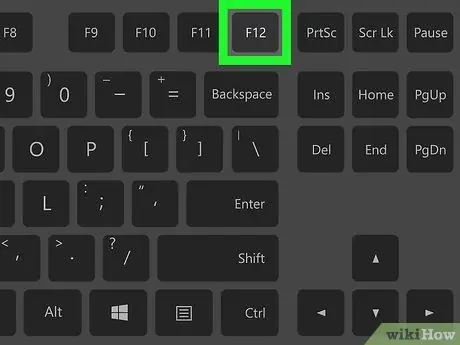
Pas 2. Utilitzeu les tecles de drecera
Si el vostre ordinador portàtil té una icona de volum a sobre o per sobre de les tecles de funció (per exemple, F12 ”), A la part superior del teclat, és possible que pugueu prémer el botó de volum de l’extrem dret per augmentar el volum de l’ordinador.
- En alguns ordinadors, haureu de mantenir premuda la tecla Fn mentre premeu la tecla de funció adequada.
- Els usuaris d’ordinadors d’escriptori normalment no poden utilitzar dreceres de teclat per personalitzar el teclat, tret que facin servir un monitor amb altaveus.
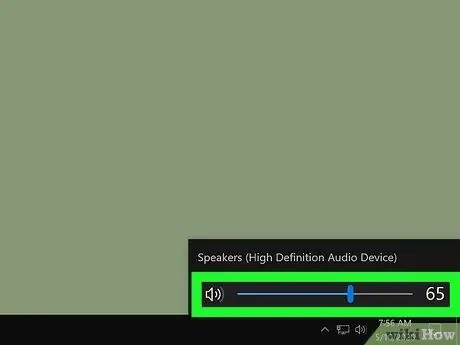
Pas 3. Utilitzeu el control lliscant "Volum"
Si teniu un ordinador portàtil, podeu ajustar el volum de l’ordinador mitjançant la barra de tasques. Feu clic a la icona de volum a l'extrem inferior dret de la pantalla i, a continuació, feu clic i arrossegueu el control lliscant a la finestra que apareix a la dreta.
Una vegada més, els usuaris d'ordinadors d'escriptori normalment no poden seguir aquest pas
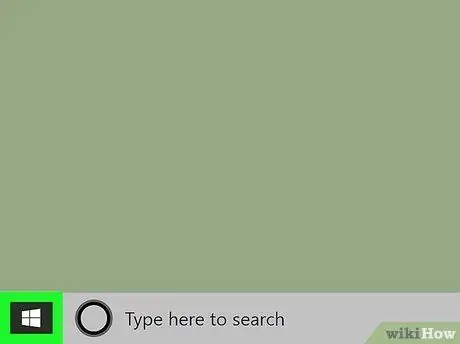
Pas 4. Obriu el menú "Inici"
Feu clic al logotip de Windows a l'extrem inferior esquerre de la pantalla.
Els passos següents només són necessaris si teniu problemes per ajustar el volum o si no sentiu l'àudio de l'ordinador seguint els passos anteriors
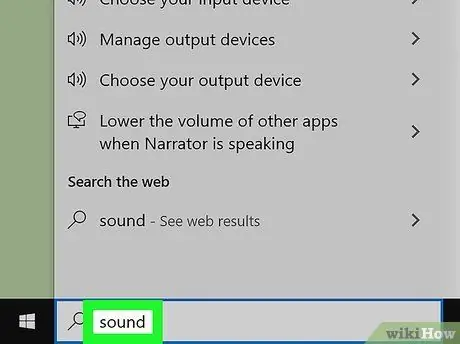
Pas 5. Obriu el menú "So"
Escriviu el so i feu clic a So ”A la part superior de la finestra“Inici”.
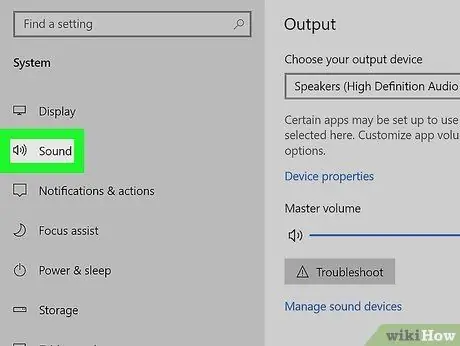
Pas 6. Feu clic a la pestanya Reproducció
Aquesta pestanya es troba a la part superior de la finestra "So".
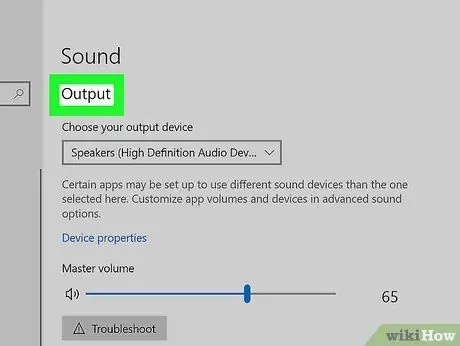
Pas 7. Seleccioneu els altaveus de l'ordinador
Feu clic a l'opció "Altaveus" per seleccionar-la.
És possible que vegeu el nom o la marca de l’altaveu, en funció del dispositiu d’altaveu utilitzat a l’ordinador
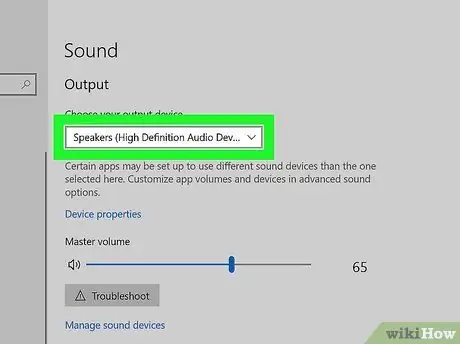
Pas 8. Feu clic a Propietats
Es troba a l'extrem inferior dret de la finestra. Després d'això, es mostrarà una finestra emergent.
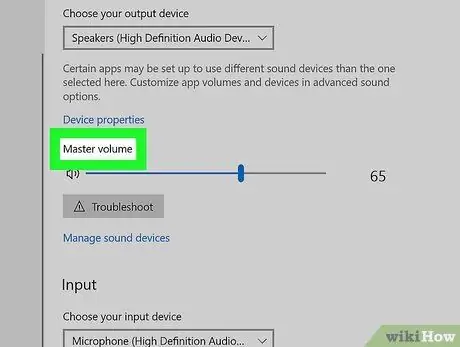
Pas 9. Feu clic a la pestanya Nivells
És una pestanya a la part superior de la finestra emergent.
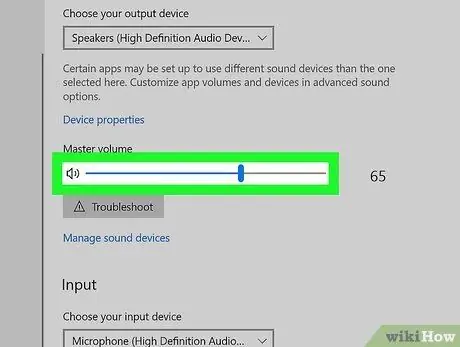
Pas 10. Arrossegueu el control lliscant cap a la dreta
Després d’arrossegar-lo, s’augmentarà el volum de sortida d’àudio de l’altaveu.
Si el control lliscant es troba al 100%, el volum de l'ordinador ha assolit el nivell més alt / alt
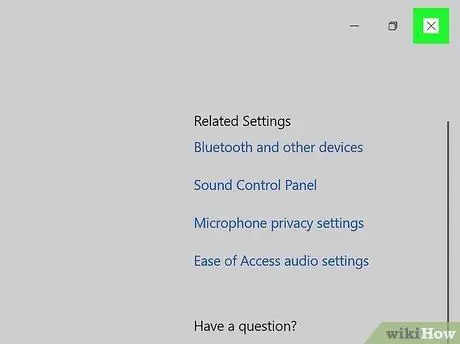
Pas 11. Desa els canvis
Feu clic a D'acord ”A la part inferior de les dues finestres“So”que s’obren per desar-les. Ara, el volum de l’ordinador sonarà més fort.
Mètode 2 de 2: a l'ordinador Mac
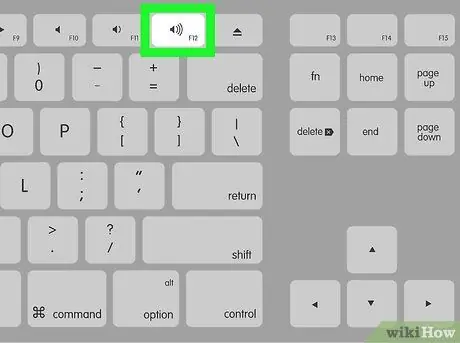
Pas 1. Utilitzeu les tecles del teclat de l'ordinador
Premeu la tecla F12 a la part superior del teclat de l'ordinador per augmentar el volum d'un nivell.
- Si el vostre equip té una barra tàctil, aneu a
Cercador per mostrar les opcions adequades, toqueu la icona "augmentar el volum" a la part dreta de la barra tàctil.
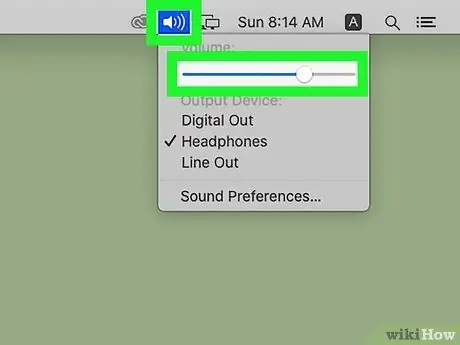
Pas 2. Utilitzeu el menú "So" a la barra de menú
Feu clic a la icona "Volum"
a l'extrem superior dret de la pantalla, feu clic i arrossegueu el control lliscant de volum cap amunt per augmentar el volum de l'ordinador.
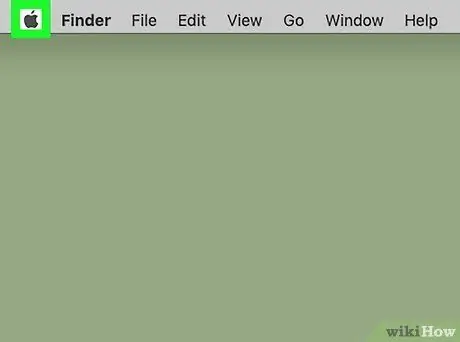
Pas 3. Obriu el menú d'Apple
Feu clic al logotip d'Apple a l'extrem superior esquerre de la pantalla. Apareixerà un menú desplegable.
Aquests passos només s'han de seguir si teniu problemes per ajustar el volum o si no sentiu la sortida d'àudio de l'ordinador amb els passos anteriors
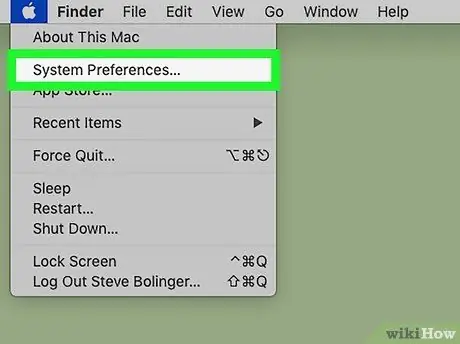
Pas 4. Feu clic a Preferències del sistema…
Aquesta opció es troba al menú desplegable. La finestra "Preferències del sistema" s'obrirà després.
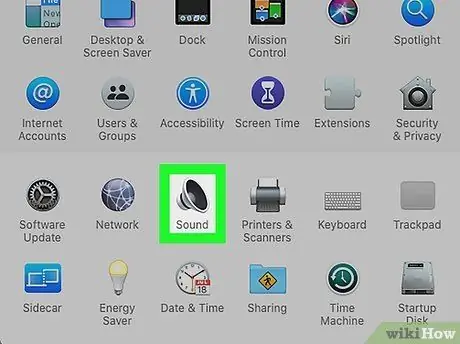
Pas 5. Feu clic a So
Aquesta icona de l'altaveu es mostra a la finestra "Preferències del sistema". Un cop fet clic, es mostrarà una finestra emergent.
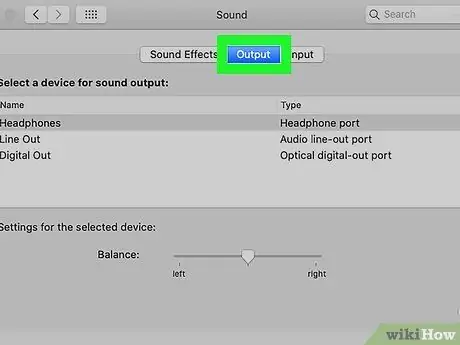
Pas 6. Feu clic a la pestanya Sortida
Aquesta pestanya es troba a sobre de la finestra emergent "So".
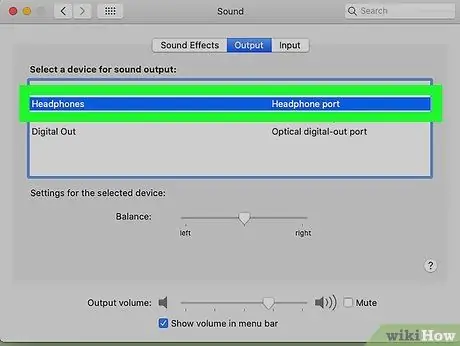
Pas 7. Feu clic a Altaveus interns
És a la part superior de la finestra.
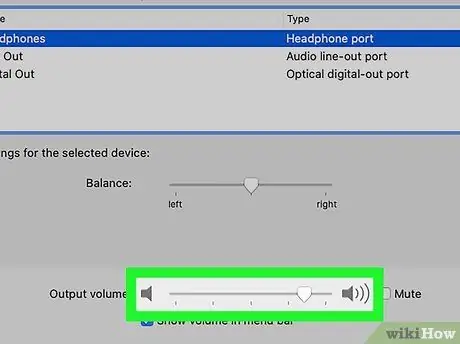
Pas 8. Augmenteu el volum de l'ordinador
Feu clic i arrossegueu el control lliscant "Volum de sortida" situat a la part inferior de la finestra cap a la dreta. S’incrementarà el volum de so dels altaveus de l’ordinador.
- Si la casella "Silencia" està marcada, feu clic a la casella perquè l'ordinador pugui reproduir el so.
- Tanqueu aquest menú per desar la configuració.
Consells
- Assegureu-vos que la configuració del volum de l'aplicació que utilitzeu estigui configurada al nivell màxim. D’aquesta manera, podeu augmentar encara més el volum quan es maximitzi la configuració del dispositiu. Per exemple, si mireu un vídeo a YouTube, assegureu-vos que el botó lliscant de volum de la finestra del vídeo estigui a la posició més alta.
- Utilitzeu altaveus externs o altaveus sense fils Bluetooth per augmentar encara més el volum. Quan es connecten a un ordinador o dispositiu, els altaveus poden augmentar i maximitzar el volum de la sortida d'àudio.






